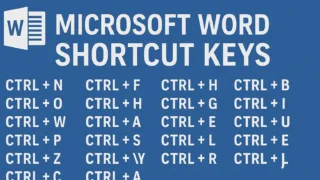 Word_ワード
Word_ワードMicrosoft Word ショートカットキーの一覧(Windows版)
Microsoft Word (Windows版) ショートカットキー一覧Microsoft Word (Microsoft 365版 Windows) で利用可能な主要ショートカットキーを、機能カテゴリ別にまとめました (Altキーによる...
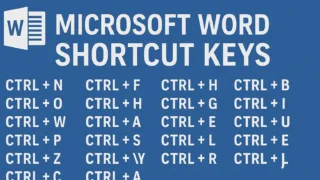 Word_ワード
Word_ワード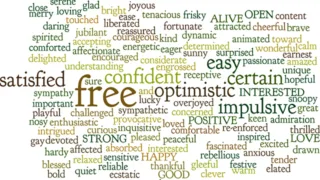 Word_ワード
Word_ワード Word_ワード
Word_ワード WordVBA
WordVBA WordVBA
WordVBA WordVBA
WordVBA WordVBA
WordVBA WordVBA
WordVBA Word_ワード
Word_ワード Word_ワード
Word_ワード Word_ワード
Word_ワード Word_ワード
Word_ワード Word_ワード
Word_ワード Word_ワード
Word_ワード Word_ワード
Word_ワード Word_ワード
Word_ワード Word_ワード
Word_ワード Word_ワード
Word_ワード Word_ワード
Word_ワード Word_ワード
Word_ワード Word_ワード
Word_ワード Word_ワード
Word_ワード Word_ワード
Word_ワード Word_ワード
Word_ワード Word_ワード
Word_ワード Word_ワード
Word_ワード Office2016
Office2016 Word_ワード
Word_ワード Word_ワード
Word_ワード Word_ワード
Word_ワード Word_ワード
Word_ワード Word_ワード
Word_ワード Word_ワード
Word_ワード Word_ワード
Word_ワード Word_ワード
Word_ワード Word_ワード
Word_ワード Word_ワード
Word_ワード Word_ワード
Word_ワード Word_ワード
Word_ワード Word_ワード
Word_ワード Word_ワード
Word_ワード Word_ワード
Word_ワード Excel_エクセル
Excel_エクセル Excel_エクセル
Excel_エクセル Excel_エクセル
Excel_エクセル Excel_エクセル
Excel_エクセル Excel_エクセル
Excel_エクセル Word_ワード
Word_ワード Excel_エクセル
Excel_エクセル Excel_エクセル
Excel_エクセル